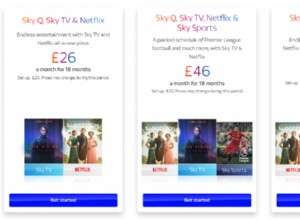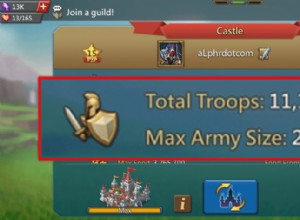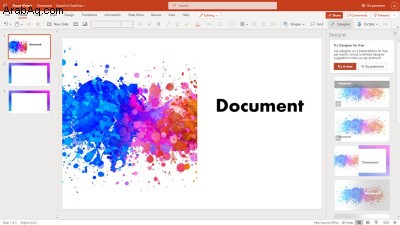
لقد كتبت مستند Word حول موضوع تحتاج إلى تقديمه أمام الجمهور ، والآن تحتاج إلى إنشاء عرض تقديمي منه. في الماضي ، كان عليك إنشاء عرض الشرائح من البداية ، لكن Microsoft تقدم الآن ميزة تعمل تلقائيًا على تحويل مستند Word إلى عرض تقديمي في PowerPoint.
تعمل الميزة ، المعروفة باسم تصدير إلى PowerPoint ، فقط في إصدارات الويب من Word و PowerPoint. باستخدامه ، يمكنك تصدير النص ، ولكن يجب إضافة الصور ومقاطع الفيديو يدويًا. ومع ذلك ، فهذه مهمة أسهل بكثير مع العلم أن معظم العمل اليدوي قد تم من أجلك. ستمنحك الميزة أيضًا سمات مرئية للاختيار قبل اكتمال التصدير.
إنشاء مستند Word
للبدء ، قم بتسجيل الدخول إلى موقع Microsoft 365 على الويب (يفتح في نافذة جديدة) لمشاهدة أحدث المستندات والملفات. يمكنك الوصول إلى Word أو PowerPoint من خلال اشتراك مدفوع في Microsoft 365 أو مجانًا باستخدام حساب Microsoft عادي.
فتح المستند الأخير
إذا لم تكن قد أنشأت مستند Word الذي تخطط لتحويله بعد ، فانقر فوق زر Plus في الجزء العلوي الأيسر واختر Document Word لبدء الكتابة. يمكنك أيضًا إنشاء المستند باستخدام إصدار سطح المكتب من Word. فقط تأكد من مزامنة مستنداتك من خلال OneDrive حتى تتمكن من الوصول إليها عبر الإنترنت.
إذا قمت بالفعل بإنشاء مستند Word للتحويل ، فيجب أن تجده ضمن "الأحدث". لا يمكنك العثور عليه؟ انقر فوق المزيد في OneDrive الموجود في الزاوية اليمنى السفلية وانقر فوق "ملفاتي" لعرض كافة الملفات التي تمت مزامنتها في OneDrive.
تصدير إلى PowerPoint
أثناء مراجعة المستند لإجراء أي تغييرات أو تحسينات ، تذكر أنه سيتم تصدير النص فقط. الصور المضمنة والكائنات الأخرى لا تدعمها الميزة حتى الآن. انقر على ملف> تصدير> تصدير إلى عرض تقديمي في PowerPoint (معاينة) ، وستعرض نافذة العرض التقديمي بعض سمات التصميم المختلفة.
اختر الموضوع الأكثر ملاءمة للمحتوى. إذا لم تعجبك أيًا من السمات المقترحة ، فاختر السمة العادية في أسفل اليمين. عند الانتهاء ، انقر فوق الزر "تصدير". تم تحويل المستند الخاص بك وتطبيق السمة. انقر على فتح عرض تقديمي زر لمشاهدة العرض التقديمي.
يفتح الملف تلقائيًا في إصدار الويب من PowerPoint. الآن ، أنت حر في إلقاء نظرة على كل شريحة في العرض التقديمي وتحديد ما تريد وما الذي يجب تغييره. يمكنك استخدام أدوات PowerPoint المضمنة لتغيير السمة والتصميم أو تعديل شرائح معينة أو إضافة الصور ومقاطع الفيديو.
قد لا تزال بحاجة إلى القيام ببعض الأعمال من أجل الحصول على العرض التقديمي حسب رغبتك ، ولكن مع تصدير النص تلقائيًا الآن ، ستوفر قدرًا صحيًا من الوقت والجهد.